

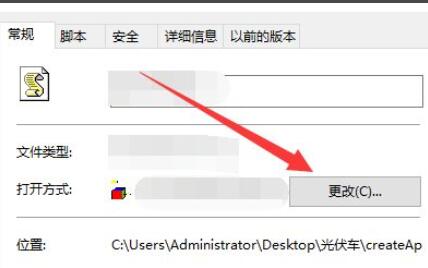
|
本站电脑知识提供应用软件知识,计算机网络软件知识,计算机系统工具知识,电脑配置知识,电脑故障排除和电脑常识大全,帮助您更好的学习电脑!不为别的,只因有共同的爱好,为软件和互联网发展出一分力! 还不知道EditPlus是怎么修改文件打开方式的吗?其实很简单,下面小编就为大家带来了EditPlus修改文件打开方式的方法,有需要的朋友不要错过哦。 1、首先,我们打开EditPlus软件,点击左上角的“文件” 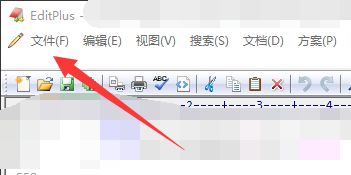
2、之后点击展开“其他” 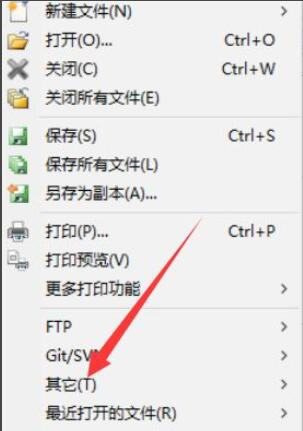 3、其次点击打开最下方的“属性” 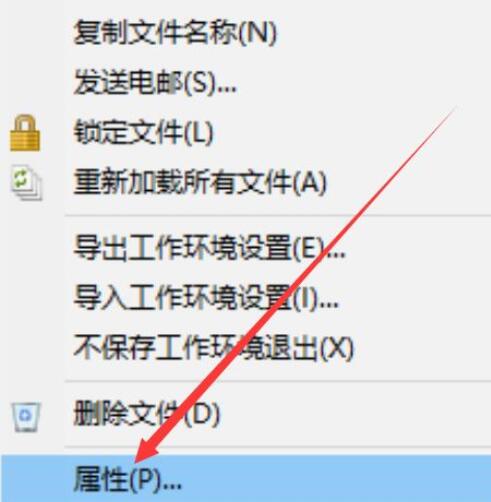 4、然后点击右侧的“更改” 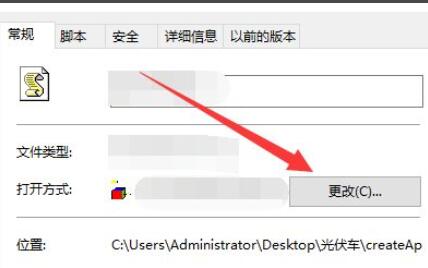 5、最后选择一个新的打开方式就可以了 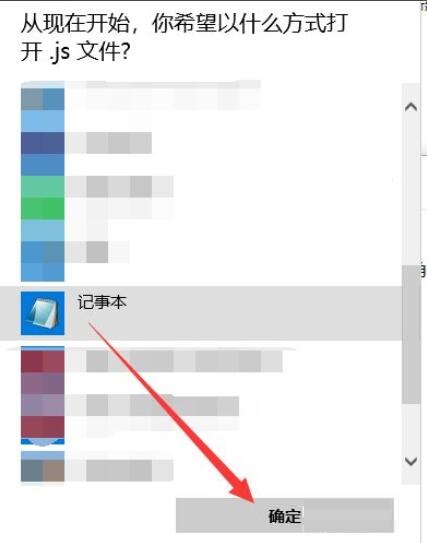 以上就是小编带来的EditPlus修改文件打开方式教程,希望可以帮助到有需要的朋友哦。 学习教程快速掌握从入门到精通的电脑知识 |
温馨提示:喜欢本站的话,请收藏一下本站!